小米打印机怎么连接笔记本电脑 小米打印机连接电脑教程
更新时间:2025-03-23 13:54:08作者:xiaoliu
小米打印机作为一款便捷高效的打印设备,备受用户喜爱,但是很多人在使用小米打印机时遇到了连接笔记本电脑的问题,不知道该如何操作。连接小米打印机和笔记本电脑并不复杂,只需按照正确的步骤进行操作即可轻松实现连接。接下来我们将为大家详细介绍小米打印机连接电脑的教程,让大家能够更加方便地使用这款便捷的打印设备。

小米打印机可以通过WiFi无线网络方式连接电脑(包括台式机和笔记本电脑),下面以Windows10系统电脑和小米米家相片打印机为例说明具体的操作方法:
1、在手机上安装并打开米家APP,点击APP页面右上角的【+】按钮添加小米米家打印机。
2、长按小米米家打印机的电源键开启WiFi功能,在手机上根据页面提示选择WiFi账号和密码完成配对。
3、将电脑连接到同一个WiFi网络当中,打开系统设置。选择【设备】-【打印机和扫描仪】,在【添加打印机或扫描仪】中选择【Mi Wireless Photo Printer[xxxx]】即可。
4、需要注意的是,部分小米米家打印机只支持蓝牙连接。所以需要确认电脑(尤其是台式机电脑)有没有蓝牙模块,没有则需要购买USB蓝牙模块或者PCIE蓝牙模块。
以上就是小米打印机怎么连接笔记本电脑的全部内容,有遇到这种情况的用户可以按照小编的方法来进行解决,希望能够帮助到大家。
小米打印机怎么连接笔记本电脑 小米打印机连接电脑教程相关教程
-
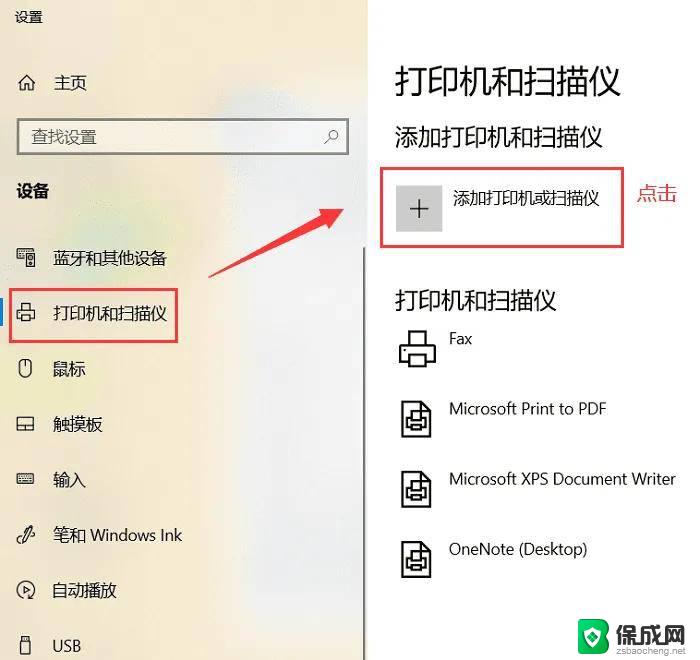 小米打印机电脑无线打印怎么设置 小米打印机连接电脑教程
小米打印机电脑无线打印怎么设置 小米打印机连接电脑教程2024-09-09
-
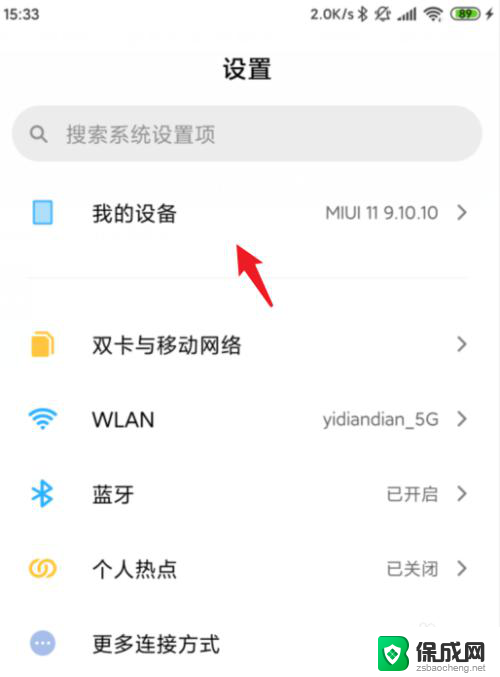 小米10s如何连接电脑 小米手机连接电脑教程
小米10s如何连接电脑 小米手机连接电脑教程2024-07-25
-
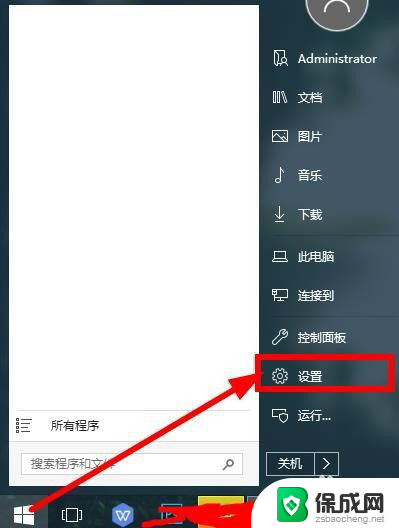 笔记本电脑如果连接打印机 笔记本连接打印机步骤
笔记本电脑如果连接打印机 笔记本连接打印机步骤2024-05-23
-
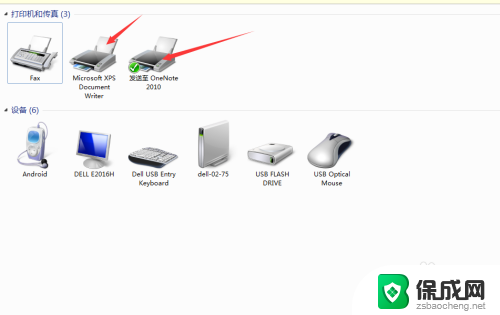 怎么把打印机连接到电脑上 电脑连接打印机教程
怎么把打印机连接到电脑上 电脑连接打印机教程2024-03-21
-
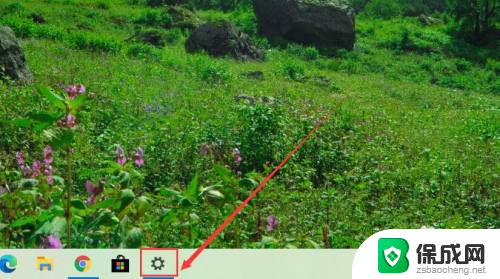 canon打印机怎么连接笔记本电脑 佳能打印机如何连接WiFi
canon打印机怎么连接笔记本电脑 佳能打印机如何连接WiFi2024-01-11
-
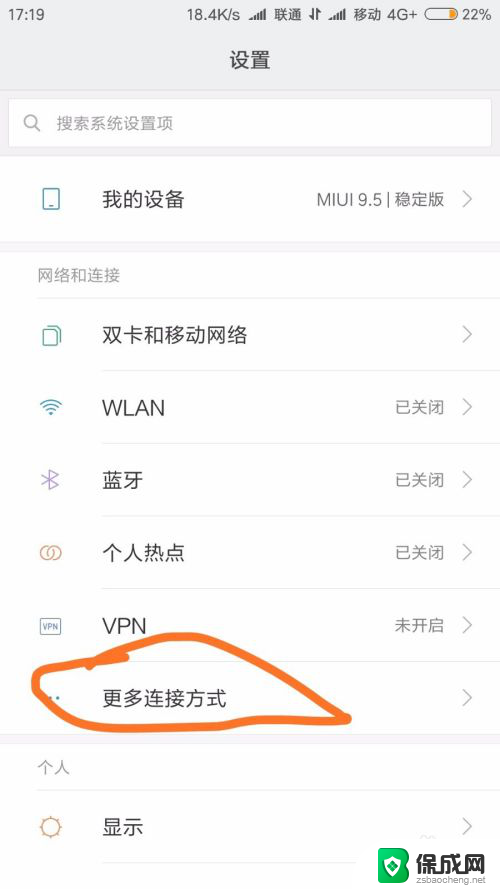 小米手机屏幕共享怎么打开 小米手机如何与笔记本电脑连接屏幕
小米手机屏幕共享怎么打开 小米手机如何与笔记本电脑连接屏幕2024-06-20
电脑教程推荐